win7系统中控制面板的使用技巧
- 时间:2015年04月07日 15:30:28 来源:魔法猪系统重装大师官网 人气:17111
1、点击桌面左下角的开始菜单,点击控制面板,这样就进入了控制面板
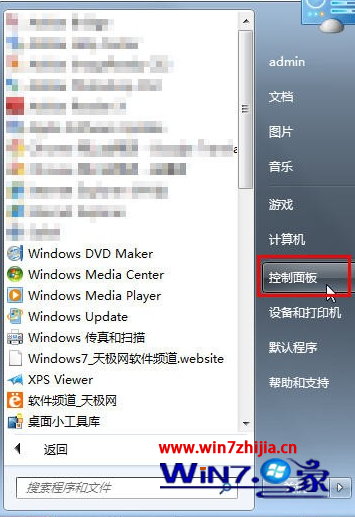
2、地址导航。
我们可以借助win7控制面板的地址导航,可以迅速切换到相应的分类选项或者指定需要打开的程序,只需要点击地址栏每类选项右侧向右的箭头,就可以显示该类别下所有程序列表,我们就可以从里面点击需要的程序迅速地打开相应的程序。
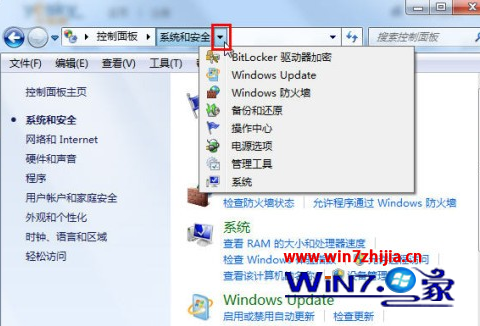
3、查看方式。
win7中的控制面板以“类别”形式来显示功能菜单,分为系统和安全、网络和Internet、安全硬件和声音、用户账户和家庭、外观和个性化、时钟语言等等,而每个类别又有相应的的具体功能类型,除了类别,还提供了“小图标”与“大图标”查看方式,只需点击控制面板右上角“查看方式”旁边的小箭头,就可以从中选择自己喜欢的形式了。
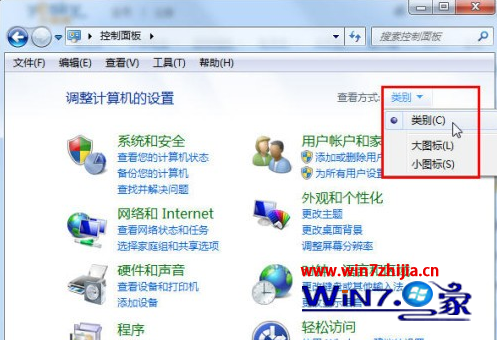
4、搜索功能。
大家都知道win7系统的搜索功能非常强大,控制面板中也为用户提供了很好用的搜索功能,我们只需在控制面板右上角的搜索框中输入相应的关键词,确定后即可看到控制面板功能中相应的搜索结果,这些功能按照类别做了分类显示,一目了然,用户可以很方便的快速查看功能选项;
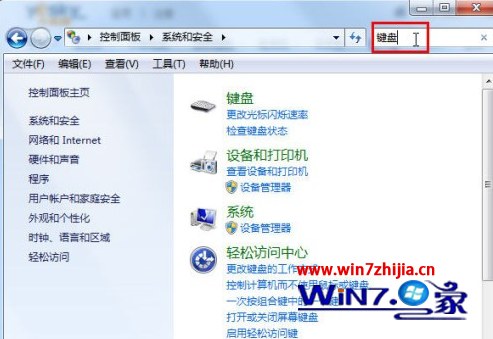
上一篇:win7繁体字乱码怎么解决
下一篇:win7系统下始终提示U盘已满怎么解决









